खेलों में अपने पसंदीदा नियंत्रणों का उपयोग न कर पाना काफी विचलित करने वाला हो सकता है। नियंत्रक के साथ Minecraft खेलने के लिए बहुत सारे गेमर्स का उपयोग किया जाता है, और गेमपैड का समर्थन नहीं करने वाला जावा संस्करण एक अप्रिय आश्चर्य के रूप में आ सकता है। शुक्र है, इसके चारों ओर एक रास्ता है।
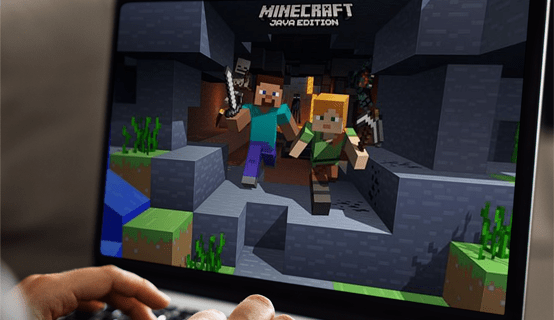
इस गाइड में, हम बताएंगे कि विंडोज 10, मैक और लिनक्स कंप्यूटर पर माइनक्राफ्ट जावा संस्करण में कंट्रोलर सपोर्ट कैसे जोड़ा जाए। इसके अतिरिक्त, हम आपके नियंत्रक के कनेक्ट नहीं होने के सबसे सामान्य कारणों को सूचीबद्ध करेंगे और Minecraft Bedrock में नियंत्रक समर्थन जोड़ने के निर्देश साझा करेंगे।
Minecraft Java में कंट्रोलर सपोर्ट कैसे जोड़ें?
जैसा कि ऊपर उल्लेख किया गया है, Minecraft Java संस्करण में मूल नियंत्रक समर्थन नहीं है। इस प्रकार, गेम में इसका उपयोग करने के लिए, आपको थर्ड-पार्टी मॉड इंस्टॉल करना होगा। इस उद्देश्य के लिए सबसे लोकप्रिय तरीकों में से एक नियंत्रणीय है। नीचे, आपको विभिन्न ऑपरेटिंग सिस्टम पर नियंत्रक समर्थन स्थापित करने के निर्देश मिलेंगे।
विंडोज 10
विंडोज 10 पर माइनक्राफ्ट जावा में कंट्रोलर सपोर्ट जोड़ने के लिए, आइए सही में गोता लगाएँ, निम्न कार्य करें:
- नियंत्रणीय स्थापना पर जाएँ पृष्ठ और डाउनलोड पर क्लिक करें।
- फ़ाइल के अपलोड होने की प्रतीक्षा करें और इंस्टॉलेशन प्रक्रिया को चलाने के लिए उस पर डबल-क्लिक करें।
- नियंत्रणीय फ़ाइल को अपने Minecraft mods फ़ोल्डर में ले जाएँ। इसे खोजने के लिए, स्टार्ट मेन्यू में सर्च बॉक्स में AppDataRoaming.minecraftmods टाइप करें।

- Minecraft लॉन्चर खोलें और लॉन्च विकल्प पर क्लिक करें।
- नया जोड़ें पर क्लिक करें।

- अपने नए लॉन्च विकल्प का नाम भरें (जैसे, कंट्रोल करने योग्य)। उस Minecraft संस्करण का चयन करें जिसके लिए आप नियंत्रक स्थापित कर रहे हैं।

- गेम डायरेक्टरी के आगे वाले एरो आइकन पर क्लिक करें और अपनी कंट्रोलेबल फाइल चुनें, फिर ओपन पर क्लिक करें।

- सहेजें पर क्लिक करें और मुख्य मेनू पर वापस जाएँ।

- प्ले बटन के बगल में स्थित मेनू का विस्तार करें और नियंत्रणीय संस्करण का चयन करें, फिर प्ले पर क्लिक करें।

Mac
Mac पर Minecraft Java में कंट्रोलर का उपयोग करने के लिए, नीचे दिए गए निर्देशों का पालन करें:
- नियंत्रणीय स्थापना पर जाएँ पृष्ठ और डाउनलोड पर क्लिक करें।
- फ़ाइल के अपलोड होने की प्रतीक्षा करें और इंस्टॉलेशन प्रक्रिया को चलाने के लिए उस पर डबल-क्लिक करें।
- नियंत्रणीय फ़ाइल को अपने Minecraft mods फ़ोल्डर में ले जाएँ। इसे खोजने के लिए, स्पॉटलाइट सर्च विंडो में ~/Library/Application Support/Minecraft/mods टाइप करें। यदि आपके पास अभी तक कोई मॉड फ़ोल्डर नहीं है, तो इसे बनाएं।

- Minecraft लॉन्चर खोलें और लॉन्च विकल्प पर क्लिक करें।
- नया जोड़ें पर क्लिक करें।

- अपने नए लॉन्च विकल्प का नाम भरें (जैसे, कंट्रोल करने योग्य)। उस Minecraft संस्करण का चयन करें जिसके लिए आप नियंत्रक स्थापित कर रहे हैं।

- गेम डायरेक्टरी के आगे वाले एरो आइकन पर क्लिक करें और अपनी कंट्रोलेबल फाइल चुनें, फिर ओपन पर क्लिक करें।

- सहेजें पर क्लिक करें और मुख्य मेनू पर वापस जाएँ।

- प्ले बटन के बगल में स्थित मेनू का विस्तार करें और नियंत्रणीय संस्करण का चयन करें, फिर प्ले पर क्लिक करें।

लिनक्स
Linux पर Minecraft Java के लिए कंट्रोलर सपोर्ट सेट करने के लिए नीचे दिए गए चरणों का पालन करें:
- नियंत्रणीय स्थापना पर जाएँ पृष्ठ और डाउनलोड पर क्लिक करें।
- फ़ाइल के अपलोड होने की प्रतीक्षा करें और इंस्टॉलेशन प्रक्रिया को चलाने के लिए उस पर डबल-क्लिक करें।
- नियंत्रणीय फ़ाइल को अपने Minecraft mods फ़ोल्डर में ले जाएँ। इसे खोजने के लिए ~ शॉर्टकट का उपयोग करें। सर्च बॉक्स में ~/.minecraft टाइप करें और मॉड फोल्डर खोलें या बनाएं।
- Minecraft लॉन्चर खोलें और लॉन्च विकल्प पर क्लिक करें।
- नया जोड़ें पर क्लिक करें।
- अपने नए लॉन्च विकल्प का नाम भरें (जैसे, कंट्रोल करने योग्य)। उस Minecraft संस्करण का चयन करें जिसके लिए आप नियंत्रक स्थापित कर रहे हैं।
- गेम डायरेक्टरी के आगे वाले एरो आइकन पर क्लिक करें और अपनी कंट्रोलेबल फाइल चुनें, फिर ओपन पर क्लिक करें।
- सहेजें पर क्लिक करें और मुख्य मेनू पर वापस जाएँ।
- प्ले बटन के बगल में स्थित मेनू का विस्तार करें और नियंत्रणीय संस्करण का चयन करें, फिर प्ले पर क्लिक करें।
लगातार पूछे जाने वाले प्रश्न
नीचे, आपको Minecraft में नियंत्रक का उपयोग करने से संबंधित अधिक प्रश्नों के उत्तर मिलेंगे।
मेरा नियंत्रक कनेक्ट क्यों नहीं होगा?
यदि आपका नियंत्रक विशेष रूप से आपके कंप्यूटर या Minecraft से कनेक्ट नहीं होता है, तो सुनिश्चित करें कि आपने निम्न में से कोई एक गलती नहीं की है:
· आप स्टीम के माध्यम से जावा संस्करण के लिए एक नियंत्रक स्थापित करने का प्रयास कर रहे हैं। जावा संस्करण में नियंत्रक समर्थन नहीं है, इसलिए सुनिश्चित करें कि आपने आवश्यक मॉड स्थापित किए हैं।
· आपने पसंदीदा नियंत्रण स्थापित नहीं किए हैं। सुनिश्चित करें कि आपने सेटअप प्रक्रिया के चरण 12-13 को पूरा कर लिया है।
· आपने 6 . पर नॉन-स्टीम गेम जोड़ने के बजाय स्टीम पर एक उत्पाद सक्रिय करें चुना हैवेंसेटअप निर्देशों का चरण। प्रक्रिया को दोहराएं और सही विकल्प चुनें।
· आपके पास ब्लूटूथ समस्याएँ हैं। एक केबल का उपयोग करके नियंत्रक को जोड़ने का प्रयास करें।
यदि उपर्युक्त कारणों में से कोई भी आपके लिए काम नहीं करता है, तो संभवतः आपके नियंत्रक ड्राइवर अद्यतित नहीं हैं। विंडोज पीसी पर कंट्रोलर ड्राइवरों को अपडेट करने के लिए, नीचे दिए गए चरणों का पालन करें:
1. विंडोज की दबाएं और सर्च बॉक्स में devmgmt.msc टाइप करें।
2. डिवाइस मैनेजर खुलने के बाद, एक्सबॉक्स पेरिफेरल्स सेक्शन को विस्तृत करें और अपने कंट्रोलर के नाम पर राइट-क्लिक करें।
3. ड्रॉपडाउन मेनू से, अपडेट ड्राइवर सॉफ़्टवेयर चुनें।
4. स्वचालित रूप से खोजें क्लिक करें और नवीनतम ड्राइवरों को स्थापित करने के लिए ऑन-स्क्रीन निर्देशों का पालन करें।
ऊपरी बाएँ कोने में पाठ नेटफ्लिक्स
नोट: मैक ओएस के लिए कोई देशी नियंत्रक ड्राइवर उपलब्ध नहीं हैं। आपको अपने नियंत्रक के लिए नवीनतम ड्राइवरों को ऑनलाइन खोजना होगा और उन्हें स्थापित करना होगा। निर्देश भिन्न हो सकते हैं और इस लेख के दायरे से बाहर हैं।
Minecraft Bedrock में कंट्रोलर सपोर्ट कैसे जोड़ें?
नियंत्रक का उपयोग करने के लिए Minecraft Bedrock को किसी तीसरे पक्ष के मॉड की आवश्यकता नहीं होती है। सेटअप स्टीम के जरिए किया जा सकता है। नीचे दिए गए निर्देशों का पालन करें:
1. आधिकारिक स्टीम पर जाएं वेबसाइट और इंस्टाल स्टीम बटन पर क्लिक करें।
2. स्थापना फ़ाइल चलाएँ और ऑन-स्क्रीन निर्देशों का पालन करें।
3. स्टीम इंस्टॉल हो जाने के बाद, एप्लिकेशन खोलें और एक खाता बनाएं या किसी मौजूदा में लॉग इन करें।
4. स्टीम एप्लिकेशन में, लाइब्रेरी में नेविगेट करें।
5. अपनी स्क्रीन के निचले-बाएँ कोने में स्थित गेम जोड़ें पर क्लिक करें।
6. मेनू से, नॉन-स्टीम गेम जोड़ें चुनें। इससे आपकी कंप्यूटर फाइल लाइब्रेरी खुल जाएगी।
7. अपनी लाइब्रेरी में Minecraft Bedrock Edition Launcher फ़ाइल ढूंढें और उस पर डबल-क्लिक करें। खेल अब जोड़ा जाना चाहिए।
8. अपनी स्टीम लाइब्रेरी के नीचे-दाईं ओर स्थित बिग पिक्चर मोड बटन पर क्लिक करें। यह एक आयत जैसा दिखता है जिसमें दो तीर विपरीत दिशाओं में इशारा करते हैं।
2020 iPhone जाने बिना स्नैपचैट पर स्क्रीनशॉट कैसे लें
9. अपने कंट्रोलर में प्लग इन करें। आपको अभी के लिए एक केबल का उपयोग करना होगा, लेकिन सब कुछ सेट हो जाने पर इसे ब्लूटूथ के माध्यम से कनेक्ट कर सकते हैं।
10. स्टीम सेटिंग्स पर नेविगेट करें, फिर कंट्रोलर सेटिंग्स चुनें।
11. अपने नियंत्रक के प्रकार के आगे स्थित चेकबॉक्स पर टिक करें और स्टीम लाइब्रेरी पर वापस जाएं।
12. लाइब्रेरी से, Minecraft सेटिंग्स खोलें। Minecraft पिक्चर के नीचे स्थित मैनेज शॉर्टकट पर क्लिक करें।
13. पसंदीदा नियंत्रणों को संपादित करने के लिए नियंत्रक विकल्प पर क्लिक करें।
आनंद लें लेकिन जागरूक रहें
नियंत्रणीय मोड की सहायता से, अब आप Minecraft Java संस्करण में अपने गेमपैड का उपयोग करने में सक्षम होंगे। यदि आपके डिवाइस पर कंट्रोलेबल काम नहीं करता है, तो दूसरे मॉड की खोज करने पर विचार करें। हम अनुशंसा करते हैं कि तृतीय-पक्ष सॉफ़्टवेयर डाउनलोड करते समय वायरस से अवगत रहें। स्थापना से पहले किसी भी फाइल को स्कैन करने के लिए एंटीवायरस और वीपीएन का उपयोग करें। यह आपको अपने पीसी को नुकसान पहुंचाए बिना अपने पसंदीदा नियंत्रक के साथ Minecraft का आनंद लेने देगा।
क्या आप मैक कंप्यूटरों के लिए नवीनतम नियंत्रक ड्राइवरों को डाउनलोड करने के लिए किसी विश्वसनीय साइट को जानते हैं? अपने अनुभव नीचे टिप्पणी अनुभाग में साझा करें।



















